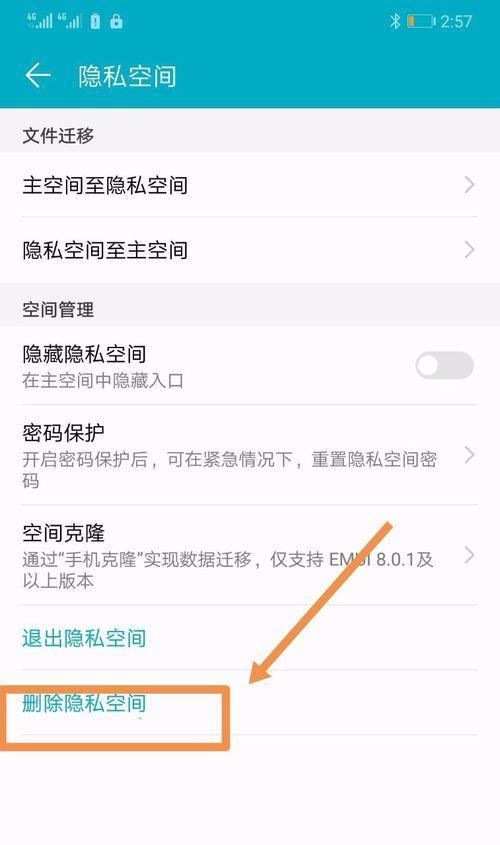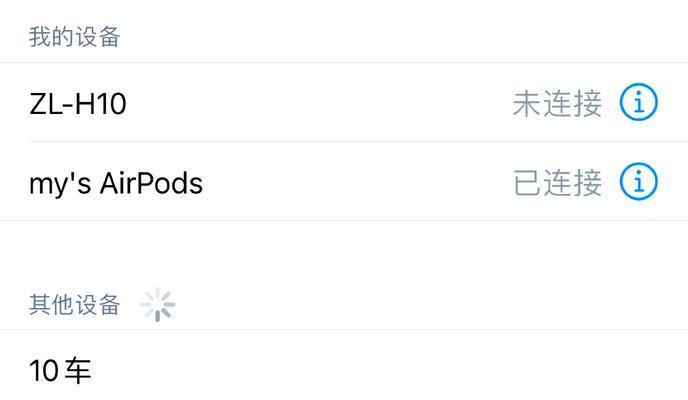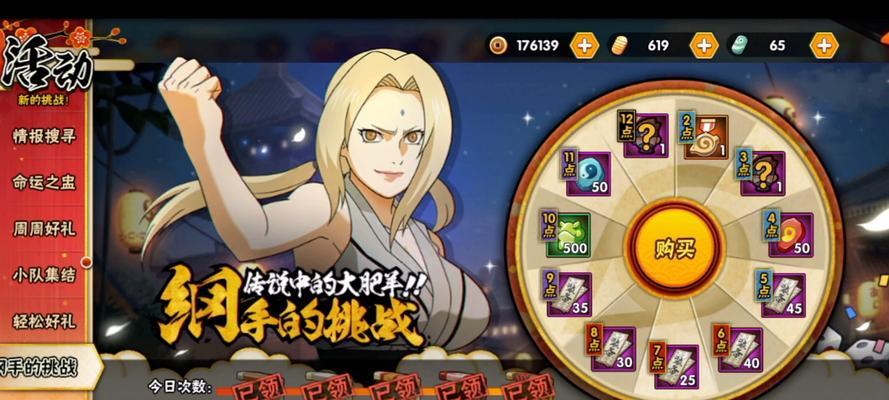网关宽带账号修改步骤是什么?修改账号时常见问题有哪些?
- 数码百科
- 2025-05-22
- 3
随着互联网技术的快速发展,家庭与企业宽带网关的使用变得日益广泛。网关设备为我们的上网活动提供了便利,但有时我们也需要修改网关宽带账号,以适应不同的上网需求。下面,我将详细指导您如何修改网关宽带账号,并解析在修改过程中可能遇到的一些常见问题。
网关宽带账号修改步骤
确认宽带账号信息
在进行账号修改之前,首先需要确认当前宽带账号的相关信息。这包括您的宽带账号(通常为手机号码或指定的用户名)、密码以及所使用的宽带服务商信息。

登录网关管理界面
1.在电脑或手机上打开网页浏览器。
2.在地址栏输入网关的IP地址,通常默认为`192.168.1.1`或`192.168.0.1`。
3.按下回车键后输入管理员账号和密码登录网关管理界面。如果未更改过,通常用户名和密码都是`admin`。
寻找宽带账号设置
登录网关管理界面后,通常在左侧菜单中找到“网络”或“WAN设置”选项,然后在相应的子菜单中找到“宽带账号”或“PPPoE设置”部分。
修改宽带账号和密码
1.在宽带账号设置页面,找到宽带账号和密码的输入框。
2.输入新的宽带账号和密码。
3.根据提示完成其它必要设置(例如:输入拨号名称、密码等)。
4.保存设置并重启网关设备以使修改生效。
确认修改结果
修改后,应确认网关是否能正常拨号上网。如果出现问题,可以查看网关的连接状态,或检查账号和密码是否正确输入。
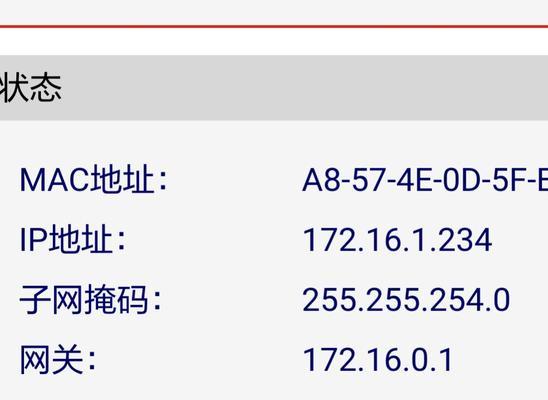
修改账号时常见问题
问题一:忘记网关登录账号和密码
如果忘记了网关的登录账号和密码,您可以尝试查找设备背面的贴纸标签,上面通常会提供初始的登录信息。如果仍然无法找到,可以尝试恢复出厂设置,但请注意,此操作将会清除所有网络设置。
问题二:网关无法保存新的宽带账号
如果网关无法保存新的宽带账号,可能是因为以下几个原因:
输入的账号或密码有误,请仔细检查后再试。
网关固件可能存在故障,可以尝试升级固件。
若为服务商问题,请联系您的宽带服务商寻求帮助。
问题三:宽带账号修改后无法上网
宽带账号修改后若无法上网,可以按照以下步骤排查:
检查网线连接是否正常。
确认新的账号和密码是否正确输入。
尝试重启网关设备。
查看网关的错误信息,比如错误代码等,可提供给宽带服务商或技术支持团队。
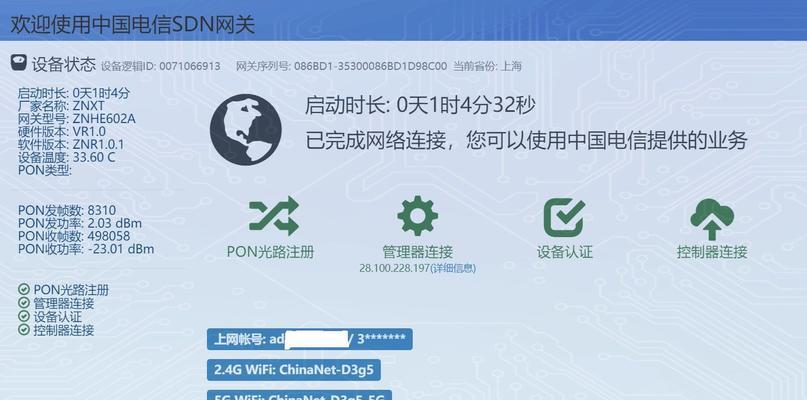
结语
修改网关宽带账号是一个简单但需要细心操作的过程。通过上述步骤和解决常见问题的方法,相信您可以顺利完成账号的修改。不过,如果您在操作过程中遇到任何困难,最简便的解决方式通常是联系您的宽带服务商,获取专业的帮助和指导。希望本文能为您提供所需的帮助,并祝您网络生活愉快!
版权声明:本文内容由互联网用户自发贡献,该文观点仅代表作者本人。本站仅提供信息存储空间服务,不拥有所有权,不承担相关法律责任。如发现本站有涉嫌抄袭侵权/违法违规的内容, 请发送邮件至 3561739510@qq.com 举报,一经查实,本站将立刻删除。!
本文链接:https://www.9jian.net/article-10029-1.html